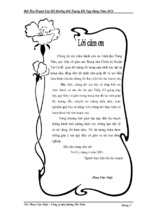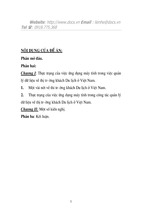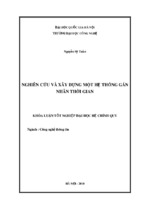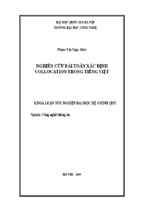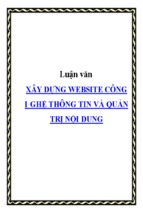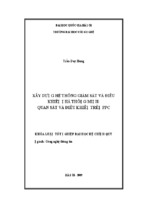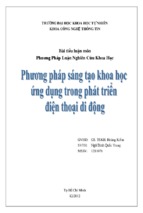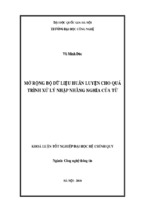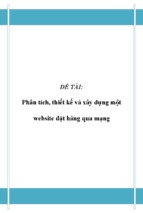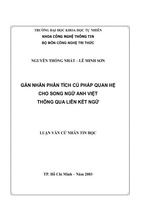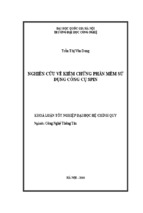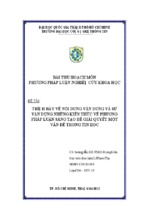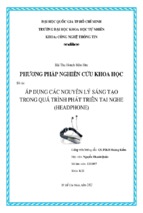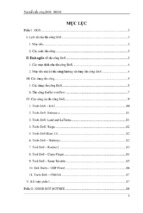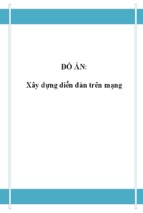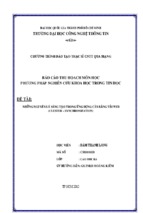BÁO CÁO THỰC TẬP CAO ĐẲNG
CHƢƠNG
ĐẦU
ổ
PU
US
–
ổ
CHƢƠNG I- LẮP RÁP VÀ CÀI ĐẶT MÁY TÍNH
t
ổ
I. LẮP RÁP MÁY TÍNH
1. Chọn thiết bị
Ch n thi t b là vi c làm c n thi t khi l p m t b máy vi tính, n u thi t b ch
cách có th làm cho máy ch y không ổ
ô
t
ho
ô
ô
c công
vi c .
Ch n t c
c n d a trên các y u t
-M
ử d ng máy tính
- Tính
a thi t b
2. Chọn thiết bị theo mục đích sử dụng
Máy tính sử d ng cho các công vi c ồ ho
:
+ Vẽ thi t k
+ Xử lý nh
+
G
3D
HUỲNH TRẦN SƠN
1
BÁO CÁO THỰC TẬP CAO ĐẲNG
CHƢƠNG
+ T o phim ho t hình.
Cần thiết phải sử dụng cấu hình
+ Ch p Pentium t
t 1,8 GHz trở lên .
+ B nh RAM t 512MB trở lên
+ Mainboard có Card video rời
+ Card video 8x v i b nh 32MB trở lên.
+ Ổ c ng t 40GB trở lên .
ẽ ch
N u c u hình th
ô
m b o cho công vi c, n u c
càng t t .
ò
Máy tính sử d ng cho các công vi
+ So n th
:
n
+ Truy c p Internet
+H ct p
+ Nghe nh c, xem phim .
+ Các công vi c khác
3. Tính tƣơng thích khi chọn thiết bị
Trong máy tính có 3 thi t b có tính
không ho
i ch
ồng b n u không có th chúng sẽ
ng ho c không phát huy h t tác d ng, ba thi t b
+ Mainboard
+ CPU
+ B nh RAM
Ba thi t b này rằng bu c ở t
=> Ch
M
=> Ch n CPU có t
=> Ch n RAM có t
Bus, ta hãy ch n theo nguyên t c sau :
c, Main ph
c các yêu c u c a công vi c sử d ng
Bus ( FSB ) nằm trong ph m vi Mainboard h tr .
Bus > = 50% t
Bus c a CPU.
4. Chuẩn bị thiết bị cho một bộ máy tính
M t b máy tính t i thi u c n nh ng thi t b sau:
*Case ( H p máy )
HUỲNH TRẦN SƠN
2
BÁO CÁO THỰC TẬP CAO ĐẲNG
Case là vỏ máy, hãy ch
ờ
CHƢƠNG
mb
thoáng mát cho máy, b nguồn
heo case ho c bán rời, ta nên d ng nguồn có công su t > = 350W.
Nguồ
:
trong vi c gi cho
n t ngoài vào trong máy. Nguồ
n áp ổ
nh, giúp các thi t b
n là thi t b quan tr ng
c an toàn khi có s c . Nguồ
có công su t l n phù h p v i nh ng máy g n nhi u thi t b tiêu t
c, ổ c ng có t
n
t làm mát bằng
quay cao, ổ DVD nhi u ch
*Mainboard
Mainboard là thi t b quan tr ng nh t mà ta c n quan tâm, Mainboard nó quy
b n c a máy, nên ch n mainboard c
ã
I
nh tr c ti
G
A
nt c
ts
hãng khác và có sử d ng chipset c a Intel
Khi ch n Mainboard c
n Socket và FSB c a CPU và Bus c a Ram
*CPU
Ph i ch n CPU thích h p v
M
ã
PU
i có t
mb ov i
yêu c u công vi c c a khách hàng.
* RAM
HUỲNH TRẦN SƠN
3
BÁO CÁO THỰC TẬP CAO ĐẲNG
Ta ph i ch
RAM
CHƢƠNG
m b o cho yêu c u công vi c c a khách hàng, còn t
Bus thì
ph thu c vào Bus c a CPU
* Card Video ( N
M
* Ổ cứng HDD
Ta có th mua ổ c ng t 10GB trở
ng ổ g p 2 l
nhiên ta nên ch
l
ã
ch
ờng v i Win XP, tuy
ng sẽ sử d ng là t t nh t, không nên d ng ổ quá
ng sử d ng quá ít.
* Keyboard
Ta có th ch n m t bàn phím b t kỳ theo sở thích.
* Mouse
Ta có th ch m t con chu t b t kỳ theo sở thích.
Và bộ máy tính đầy đủ cần bổ xung các thiết bị sau :
* Ổ đĩa CD Rom
HUỲNH TRẦN SƠN
4
BÁO CÁO THỰC TẬP CAO ĐẲNG
CHƢƠNG
Ta có th l p hay không l p ổ D R
nó, có th d ng ổ D R
t ph n m m ta ph i c
c mà không
* Card Sound ( N
M
ở
n
a máy.
)
N u Mainboard ta ch n mà không có Card sound on board thì sẽ
ô
c nh
có
th nghe nh c ta c n l p thêm Card sound rời.
* Loa
Ta có th mua m t b loa b t kỳ tùy theo sở thích miễ
khu
i công su t âm t n ở
trong.
* Card Net ( N
M
Khi có nhu c u n i m ng LAN hay m ng Internet thì c n ph i l p Card net n
M
có Card on board
II. QUÁ TR NH LẮP RÁP
a. Kiểm tra bộ nguồn:
Ta n
n nguồn (dây cáp b
4
công t c là nh n và b t lên xu ng,ta ph x
vì cách x
n công t c Power, chú ý là có 2 lo i
ồ
ng dẫn trên nhãn b nguồ
t chân 2 lo i khác nhau. N i dây c
qu t c a b nguồn quay và b ng hi n s sáng
HUỲNH TRẦN SƠN
n 5VDC cho m t hi n s ,
n
ô
c nguồn,
.
5
BÁO CÁO THỰC TẬP CAO ĐẲNG
CHƢƠNG
. ắp r p ổ đĩa:
L p
các ổ ĩ
m, ổ ĩ
ng, ổ ĩ
n cáp c
D-ROM
n các dây cáp tín hi u cho
n.
c. ắp r p Mainboard:
L p
ỡ bên hôn
mainboard lên mi ng s
g ng b
2 con c c
G
các ch
m bằng nh a. C
nh cho mainboard.
. ắp r p Ram
Mainboard 486 cho phép ta sử d ng t 1
SIMM
n 4 cây (có 4 bank). Mainboard Pentium b t
x
bu c ph i g n 1 c p 2 cây SIMM cho 1 Bank (có 2 bank).Ta c
u chân khuy t c nh c
“
SIMM
nh chi u g n SIMM bằng cách
u có gờ ch n c a bank. L
: ch nên d ng 1 lo i cho
”
e. ắp r p các dây cắm tín hiệu lệnh:
N
L
M
các dây c m c
card ta dễ ch
S
c khi ráp Ca
Ð iv
,c
ng và khi ráp
è
ô
c n xoay
ỏng. Ð i v i nút Turbo khi nút có tác d
u c m l i, không s
trên. Dây Reset và dây Loa không phân bi
u, c
c.
g. ắp r p Card:
ờng máy c u hình chuẩn ch có card màn hình PCI.Ta c m card vào slot nào trong 4 slot PCI
:S
c. Các card bổ
M
N
MPEG
ờng là c m vào 4 Slot ISA
h. ắp r p CPU:
Chú ý c m c nh khuy t c
PU
nh khuy t c a ổ c m (c nh khuy t là c nh thi u 1 chân
hay l ở góc vuông). Khi c m, so kh p chân v i l rồi th nhẹ nhàng CPU xu ng. Khi CPU không t
xu ng có th do c n g
c d ng s
t lên h t cỡ hay chân CPU b cong c n ph i n n l i. Tuy
è PU x
ng khi nó không t xu
c, có th làm gẫ
PU
i không
ỏ).
i. ắp r p dây tín hiệu ổ đĩa:
C m cáp tín hi
u dây s 1 c
u n i FDD trên mainboard hay trên Card I/O rời. Ph
1c
g
u n i.
k. ắp r p dây cấp điện cho ổ đĩa
HUỲNH TRẦN SƠN
6
BÁO CÁO THỰC TẬP CAO ĐẲNG
Ð u tiên ch nên
ráp dây cáp c
t t m i n i cho các ổ ĩ
ò
CHƢƠNG
n cho ổ ĩ
m khở
Test máy. Sau khi máy ch y
i.
l. ắp Ráp cấp điện cho Mainboard:
Khi n i cáp c
4
n cho M
i nằm sát nhau và nằm gi a. T
l i thành t ng bó, c t và c
nh vào ch nào g
T
t o kho ng tr ng t
ô
ễ dàn
ô
dây
dây ch m vào qu t gi i nhi t c a CPU,
*. Quy trình lắp ráp
T
Các công c c n thi t: Tua v t, thời gian, s kiên nhẫn, m t s lo
c n ph i th c hi n là b
u tiên
u gỡ bỏ m t cách cẩn th n nh ng thành ph n mà chúng ta v a ch n v ,
c bi t là b vi xử lý.
L p ráp b vi xử lý vào bo m ch ch
ờng h p ta th c hi n l
thao tác dễ
m ch ch
…
n ph
ẽ làm cho
t bo m ch ch
c. Mở các ch t trên socket c a b vi xử
c ph n plastic mỏ
t bo
…
b o v các chân c
L
ằ
ng dẫn sử
d ng cho các b vi xử lý c a Intel có th không gi ng nhau.
S
t m t cách cẩn th n b vi xử lý vào, c n ph i b
khóa ch t m t cách cẩn th n sau khi c
cho t i khi bo m ch ch
HUỲNH TRẦN SƠN
x
PU
m gi
n lúc này vẫn c n ph
t gi
g n qu t
trí c a nó.
7
BÁO CÁO THỰC TẬP CAO ĐẲNG
Bo m ch ch
ờ
è
ra vào c a bo m ch. Ta c n ph
L
ã
CHƢƠNG
yở
i nó là m t m nh kim lo
t t m kim lo
t m t cách cẩn th n bo m ch ch
trí các cổng
c khi cho bo m ch ch vào trong case.
ã
m b vi xử lý vào trong case, kh p v i
các l i và các lẫy gi .
C nb
m rằ
cổ …ta có th
th
ã
u ra vào c a các cổng trên bo m ch ch
u ch nh các ph n kim lo i c a t
úng v i các l trong t
c l các
y phía sau n u chúng không thích h p, vì có
bẻ cong khi v n chuy n.
HUỲNH TRẦN SƠN
8
BÁO CÁO THỰC TẬP CAO ĐẲNG
Lúc này d
CHƢƠNG
b t ch t bo m ch ch vào case. H u h t các bo m ch ch
l b t vít. Th quan tr ng nh
nên v n m t
t t t c các c vào các l b t c a chúng, không
t, ch c n v n v a
v
n9
bo m ch ch không b chuy n rời sai
t v n ch t d n các c gá.
…
c ti p theo ta c n ph i c
c c m g n b vi xử lý. Ta nên c
t s bo m ch ch có cáp nguồn b n chân c n ph i
c khi l p qu t cho b vi xử
dễ
=>
Lúc này ta có th l p qu t c a b vi xử
nh v
Khi qu
ã
c rồi, C n ph
u ch nh b n c ch
chúng
ng dẫn sử d ng.
cl
HUỲNH TRẦN SƠN
trí, c n n m nh vào b n ch
nh v trong m t cách chéo nhau.
9
BÁO CÁO THỰC TẬP CAO ĐẲNG
CHƢƠNG
=>
Ti
n ta c n k t n i các dây c a bo m ch ch v i các dây dẫ
khở
ng l i.
n các nút c p nguồn và các nút
Sau khi c m xong các dây n i này, ta c n k t n i ti p các cáp audio, USB, và các cáp khác v i case
c a ta, các k t n i nguồn c a bo m ch ch .
=>
*L pổ
n
Ổ ĩ
D
DVD
/
c n i v i bo m ch ch bằng cáp IDE và nguồ
n
ổ c ng.
nh ổ chính/ph nằm bên c nh b chân c m cáp IDE
Ph
- Gỡ bỏ mi ng nh a ở
K
ẩy ổ D
ổ CD vào khoan
ô
hãy ng
c cẩn th n ở 2 bên.
ổ không b l ch, tránh tình tr ng kẹt khay ch
t ổ ĩ DVD
Nên nh rằng ổ ĩ DVD
ĩ L
trí c a nó.
ng sẽ r t rung nên ta c n ph i b t th t ch t các c gi hai bên c a
nó.
HUỲNH TRẦN SƠN
10
BÁO CÁO THỰC TẬP CAO ĐẲNG
Lúc này có th l p ổ ĩ
ng vào case. Ta nên l
Có th k t n i cáp SATA ho
IDE
qu t c a case có th
c ổ c ng.
n ph i b
m b t ch t b n c
c khi l p ổ c
tránh ti ng ồn trong khi ho
Các ổ
CHƢƠNG
ng.
(c ng, m
u d ng cáp d li u IDE ho
ATA
k tn i
v i bo m ch ch .
Khi mu n c m 2 ổ c ng trên cùng 1 máy, ta ph
m t ổ, ph
n ph n chân r
nh ổ chính (master) và ổ ph
kéo ra khỏi ch
ồ
u c a nhà s n xu t và c m vào v
ằm gi
ồ trên
ng sẽ
c
ng .
=>
Chuy
ô
n l p RAM, c n ph i b o
m tháo các lẫy gi ở
khe slot và nh n xu ng, hai mi ng nh a màu tr ng hai bên sẽ t
t b n RAM vào
ng "qu p" ch t khi thanh RAM
vào khe v a v n.
=>
c n ph i b
m rằng các lẫy gi
ul
trí khuy
gi ch t thanh RAM
Lúc này ta có th l p thêm video card hay b t c thành ph n ph nào khác. Tuy nhiên c n ph i tháo
mi ng kim lo i ở
HUỲNH TRẦN SƠN
nh c m các card bổ sung này.
11
BÁO CÁO THỰC TẬP CAO ĐẲNG
Sau khi ki m tra xong, ta có th
CHƢƠNG
p case trở l i.
=>
Ti
n c m màn hình và b t máy
Khở
u tiên:
Ðây là thờ
m i vi
m quan tr ng nh t trong quá trình ráp máy. Ki m tra l n cu i cùng rồi b t máy. N u
u ổn, trong vòng 10 giây, màn hình ph i lên và BIOS ti n hành ki m tra máy. N u trong
10 giây , màn hình không lên là có chuy n gay go, ph i l p t c t t máy và ki m tra l i các thành ph n
sau: Jumper: Ki m tra l i các jumper t
mainboard, t
PU
PU
n th
?
III. CÀI ĐẶT
1. Thiết Lập Bios:
a. BIOS th c hi n ch
Ph n m
IOS
?
m nhi m nhi
ò
u hành. Khi mở máy, hãy ki m tra màn hình khở
vào trình SETUP. V i AmiBios yêu c u nh n phím DEL
ò
u có g
ng nh t là n p h
“
n phím DELETE”
vào trình setup, ở m t s dòng
mainboard khác nh n F2 (ho c F12).
HUỲNH TRẦN SƠN
12
BÁO CÁO THỰC TẬP CAO ĐẲNG
Bây giờ ta sẽ th
ch n thi t b khở
CHƢƠNG
n BOOT và ch n Boot Device Priority và
u tiên làCDROM thi t b th nhì là HARD DRIVE ta c n nh n F10
t.
“
i v i Award Bios ta sẽ th
”
vào
trình SETUP. Vẫn là phím DEL.
Bây giờ ch n: Advanced Bios Features.
và ch nh: First Boot Device to CDROM và Second or third to HDD-0 và nh
HUỲNH TRẦN SƠN
F10
13
BÁO CÁO THỰC TẬP CAO ĐẲNG
CHƢƠNG
Bây giờ ch n: Boot Sequence và ch n CD-Rom bằng cách nh n phím - + và nh n phím
“
ng tr
”
kích ho t nó. B m ESC và ch n save settings and exit (nh
F10
nó)
2. Hƣớng dẫn phân vùng (chia) ổ đĩa ằng PartitionMagic
ổ ĩ
PartitionMagic vùng ổ ĩ
ô
Ta ph i khở
t nh t hi n nay. PartitionMagic -
m t d li u, không dễ sinh l i.
ng máy tính MSDOS mode (d
Win9x) thì m i có th ch y PartitionMagic
ĩa m m ho c "Restart in MSDOS mode" v i
c. Màn hình chính c
th khác trên máy khác, tuỳ thu c vào tình tr ng hi n thời c
- Trên cùng là Menu c
P
M
ĩ
:
i là ToolBar.
- Ti p theo là m t lo t các kh
"x
x
ỏ ỏ" bi u th các partition hi
ĩ
ng hi n
thời.
- Cu i cùng là bảng liệt kê chi ti t v thông s c a các partition hi n có trên ổ ĩ
- Nút Apply d
ghi các ch nh sửa c a ta vào ĩ
th c s
ĩ
N
Exit thì ch
khi nào nh n Apply thì các thông tin m i
t rồi. Nh n vào Exit sẽ thoát khỏ
trình.
- Nh n nút ph i mouse lên 1 m c trong bảnng liệt kê thì sẽ th y 1 menu
HUỲNH TRẦN SƠN
:
14
BÁO CÁO THỰC TẬP CAO ĐẲNG
h uh
u có th
CHƢƠNG
c truy c p qua menu này.
Chú ý: T t c các thao tác ch b
u th c s có hi u l
ổ
ĩ
vào nút Apply (ho c ch n l nh Apply Changes ở menu General, ho c click vào bi
ng) khi ta nh n
ng Apply
Changes trên Tool Bar).
* Tạo partition
Ta có th th c hi n thao tác này bằng cách:
- Ch n ph
ĩ
ng còn tr ng trong b ng li t kê. Vào menu Operations rồi ch n Create...
- Ho c click ph i mouse lên ph
ĩ
ng còn tr ng trong b ng li t kê rồi ch n Create... trên popup
menu.
Sau khi ta ch n thao tác Create. M t dialog box (h p tho i) sẽ xu t hi n:
Trong ph n Create as ta ch n partition m i sẽ là Primary Partion hay là Logical Partitio .
Trong ph nPartition Type ta ch n ki uh th ng file (FAT, FAT32...) cho Partition sẽ
t o. Partition m i sẽ
Ph nSize l
V
ct
ta ch n
c
ngformat v i ki uh th ng file mà ta ch .
c cho Partition m i
ph i click vào nútOK là hoàn t t thaotác
HUỲNH TRẦN SƠN
15
BÁO CÁO THỰC TẬP CAO ĐẲNG
CHƢƠNG
ormat Partitio
Ch n 1 partition trongb ng li t kê rồi vào menuOperations, ch nFormat... ho c right click lên 1
partition trongb ng li t kê rồi ch nFormat..H p tho i Format sẽ xu t hi n
Ta ch n ki uh th ng file ở ph nPartition Typ , Nh p vào "tên" cho partition ở ôLabel (tuỳ ch n,
có th
tr ng)
Gõ ch OK vào ôType OK to confirm parititon format (b t bu c), và nh nOK
hoàn t t thao
tác!
Xoá Parti
ion Ch n 1 partition trb ng li t kêong , vào menu Operations rồi chọn Delete... ho c right click lên 1
partition trb ng li t kêong rồi chọn Delet... H p tho i Delete sẽ xu t h
Gõ ch OK vào ô Type OK to confirm parititon deletion (b t bu c), và nh nOK
hoàn t t
thao tá
Thay đổi kích thƣớc partition
Ch n 1 partition trong b ng li t kê, vào menu Operations rồi ch n Resize/Move... ho c right click
lên 1 partition trong b ng li t kê rồi ch n Resize/Move...h p tho i sẽ xu t hi n.
HUỲNH TRẦN SƠN
16
BÁO CÁO THỰC TẬP CAO ĐẲNG
CHƢƠNG
Ta có th d ng mouse "n m và kéo" tr c ti p ph n graph bi u th cho partition (trên cùng),
ho c nh p tr c ti p các thông s vào các ô Free Space Before, New Size và Free Space After, nh n
OK
hoàn t t thao tác!
Ghép 2 partition lại thành 1 partition
Ch n 1 partition trong b ng li t kê , vào menu Operations rồi ch n Merge... ho c right click lên 1
partition trong b ng li t kê rồi ch n Merge...M t h p tho i sẽ xu t hi n.
Ta có th ch n 1 trong các ki
é
- Partiton c nh partition ta ch n sẽ
Ta g i partition b chuy
khi ch n ki u ghép, ta ch
:
c chuy
1
c trên part
ã ch n.
c là partition khách; partition còn l i là partition ch . Sau
c sẽ ch a n i dung (ph n d li u) c a partition khách
trong ô Folder Name.
Ch n ki u h th ng phai cho partition k t qu trong ph n File System File.
Nh
OK
b
u quá trình ghép.
Chuyển đổi kiểu file hệ thống của partition
Ch n 1 partition trong b ng li t kê, vào menu Operations rồi ch n Convert ho c right click lên 1
partition trongb ng li t kê rồi ch n Convert. M t menu con sẽ xu t hi n.
HUỲNH TRẦN SƠN
17
BÁO CÁO THỰC TẬP CAO ĐẲNG
Ta có th ch n m t trong các ki u chuy
CHƢƠNG
ổi:
- T FAT sang FAT32, HPFS hi c NTFS;
- T FAT32 sang FAT;
- T NTFS sang FAT ho c FAT32.
N
chuy n 1 partition t L
P
c l i.
Các thao tác nâng cao Ch n 1 partition trong b ng li t kê, vào menu Operations rồi ch n Advanced
ho c right click lên 1 partition trong b ng li t kê, rồi ch n Advanced. M t menu con sẽ xu t hi n.
"
Bad Sector Retest: ki
d
"
ĩ
ng xem thử nó có còn sử
c n a hay không.
Hide Partition: làm "ẩn" partition; partition sau khi làm ẩn thì h
c n a.
u hành sẽ không còn nh n ra
làm "xu t hi n" l i partition, ta ch n l nh Unhide Partition. (n u ta ch n Advanced
1
ã
Root:
ổi s
ẩn thì l nh Hide Partition sẽ
c thay bằng l nh Unhide Partition). Resize
c g c có th
Set Active: làm cho partiton "active". T i m t thờ
u hành nào cài trên partion active sẽ
Resize Clusters:
ổ
m ch có th
c ch n khở
.
1
c active, và h
ng lúc b t máy.
c c a 1 cluster.
Các thao tác khác
Kiểm tra lỗi: ch n 1 partition trong b ng li t kê, vào menu Operations rồi ch n Check for
Errors...
Thông tin về partition: ch n 1 partition trong b ng li t kê, , vào menu Operations rồi ch n
Info...ho c right click lên 1 partition trong b ng li t kê, rồi ch n Info...
HUỲNH TRẦN SƠN
18
hím b
BÁO CÁO THỰC TẬP CAO ĐẲNG
CHƢƠNG
Tăng tốc độ các thao tác: ta vào menu General rồi ch n Preferences...Trong ph n Skip bad
ã
sector checks
u ch n t t c các partition trong danh sách. L a ch n này sẽ làm cho t c
c
ng 30-50% (hình minh ho ).
=>
* ƣu ý
Một số ƣu ý chung:
Hãy backup d li
c khi th c hi n các thao tác.
Các thao tác ch th c s thi hành khi ta nh n vào nút Apply (ho c ch n l nh Apply Changes ở menu
General, ho c click vào bi
ã
ng Apply Changes trên Tool Bar). M
ã
cs
nó t k t thúc, không nên ng t ngang công vi c c a Partition Magic, n u không ta
có th b m t toàn b d li u c
ĩ
ng.
3. Cài Đặt Hệ Điều Hành windows XP
B t
u cài
ĩ
x
t:
W
XP
ở
ng l
t sẽ b
u v i màn hình m u
:
vào Setup.
cửa sổ m i xu t hi n
HUỲNH TRẦN SƠN
19
BÁO CÁO THỰC TẬP CAO ĐẲNG
Nh
B
B
ENTER
CHƢƠNG
t , sau vài phút máy d ng l i ở màn hình sau :
F8
ồ
t
t, sau m t lát máy d ng l i ở màn hình sau :
ĩ
Ta hãy ch n ki u Format là NTFS file system sau
HUỲNH TRẦN SƠN
n th :
E
ti p t c
20
- Xem thêm -